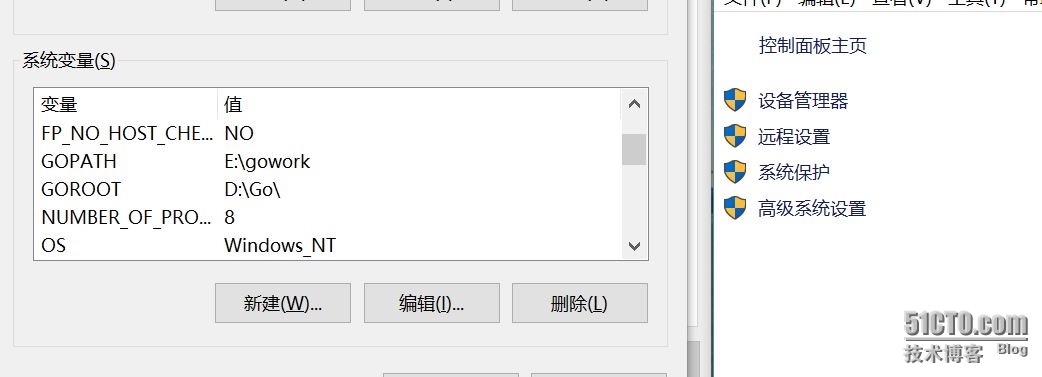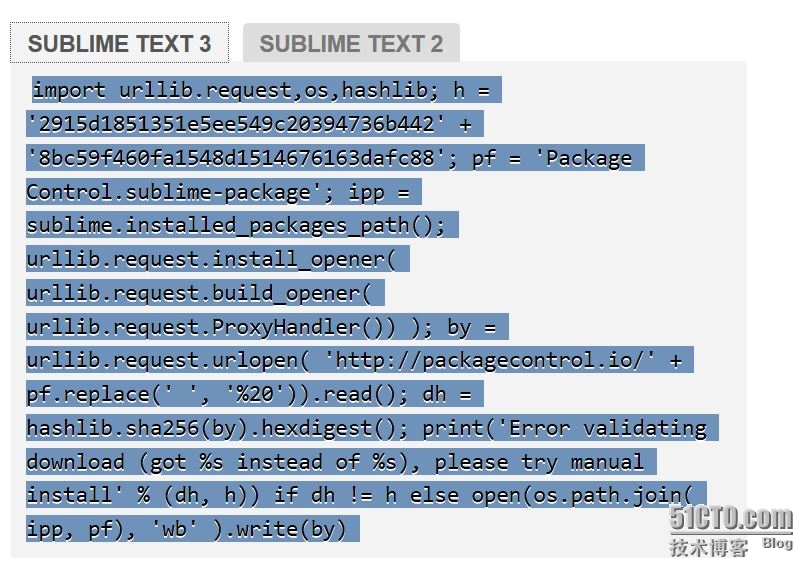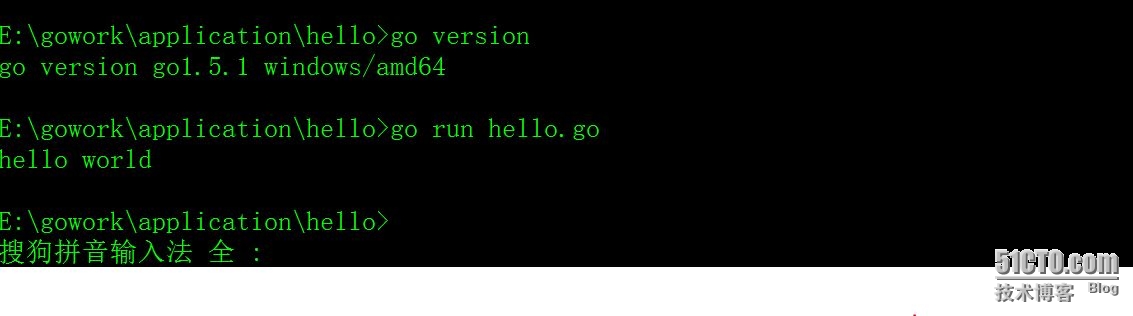windows 環境下go安裝與環境配置
首先訪問 http://golangtc.com/download 下載go 安裝包和liteide
這裏我們選擇go1.5.1.windows-amd64.msi和liteidex28.windows-qt4.zip
安裝go 程序包 直接雙擊go1.5.1.windows-amd64.msi將安裝地址改爲d:\go
liteide 也解壓到d盤 雙擊運行leteide 選擇 查看-編輯當前環境修改#GOROOT=d:\go CTRL+S保存
修改系統環境變量 在系統環境變量中加入
GOROOT D:\GO
GOPATH E:\GOWORK
PATH D:\go\bin;e:\gowork\bin
安裝sublimetext3 訪問http://www.sublimetext.com/3 下載安裝 運行sublimetext3
通過package control (ctrl+shift+P) 安裝gosublime 插件
1.訪問https://packagecontrol.io/installation 複製 sublimetext3
import urllib.request,os,hashlib; h = '2915d1851351e5ee549c20394736b442' + '8bc59f460fa1548d1514676163dafc88'; pf = 'Package Control.sublime-package'; ipp = sublime.installed_packages_path(); urllib.request.install_opener( urllib.request.build_opener( urllib.request.ProxyHandler()) ); by = urllib.request.urlopen( 'http://packagecontrol.io/' + pf.replace(' ', '%20')).read(); dh = hashlib.sha256(by).hexdigest(); print('Error validating download (got %s instead of %s), please try manual install' % (dh, h)) if dh != h else open(os.path.join( ipp, pf), 'wb' ).write(by)2.返回sublimetext3 窗口 選擇view -show console 粘貼之前複製的內容(步驟1)回車運行
3.打開sublimetext3控制窗口(ctrl+shift+P) 輸入 picp 回車安裝 在搜索 go sublimetext 安裝
進入 preferences--package settings--gosublime--settings-user 設置全局工作目錄e:\gowork
編寫第一個go 程序,進入 e:\gowork 新建application目錄 application 目錄下新建hello.go
將hello.go拖入到sublimetext3 中 輸入下面代碼
package main
import (
"fmt"
)
func main() {
fmt.Println("hello world")
}打開cmd 進入到e:\gowork\application\hello 輸入go run hello.go
程序運行成功。
以上爲windows 環境下go安裝與環境配置